VueScan是一款功能强大的扫描仪软件,支持多种品牌和型号的扫描仪设备。它具备出色的图像处理和优化功能,能够轻松调整扫描参数以获得最佳效果。VueScan还提供了多种输出格式选择,包括PDF,为用户提供了极大的灵活性和便利性。无论是家庭用户还是专业人士,VueScan都是一个值得尝试的扫描工具。

这款软件不仅支持众多品牌和型号的扫描仪,还具备强大的图像处理和优化功能。特别值得一提的是,VueScan支持将扫描文件直接保存为PDF格式,为用户提供了极大的便利。接下来为大家介绍一下Vuescan如何把文件扫描成PDF格式的方法:
Vuescan如何把文件扫描成PDF格式?
1.打开VueScan软件,并在界面中将“基础”模式切换为“专业”模式。
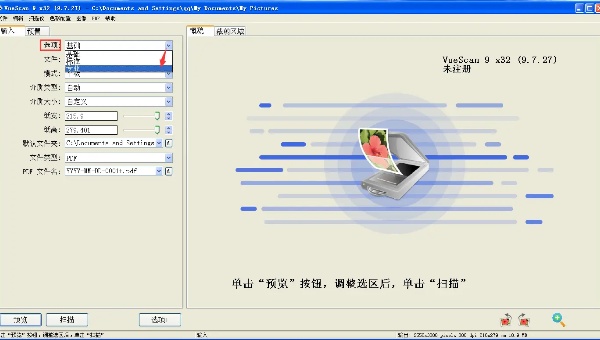
2.进入专业模式后,您会看到上方标签栏由原先的2个变为了6个,包括“输入”、“选区”、“滤镜”、“色彩”、“输出”和“预置”。对于扫描文件到PDF格式,我们主要需要设置“输入”和“输出”这两个标签页面。

3.在“输入”标签页面下,首先选择“任务”为“扫描至文件”。接着,在“来源或文件”中选择您的扫描仪名称。然后,根据您的需求选择“模式”,例如“送纸”(单面扫描)或“双工”(双面扫描)。其他设置可保持默认或根据您的实际需求调整。完成这些设置后,您可以点击“扫描+”按钮,以便将扫描结果合并到已有的PDF文件中(如果需要的话)。
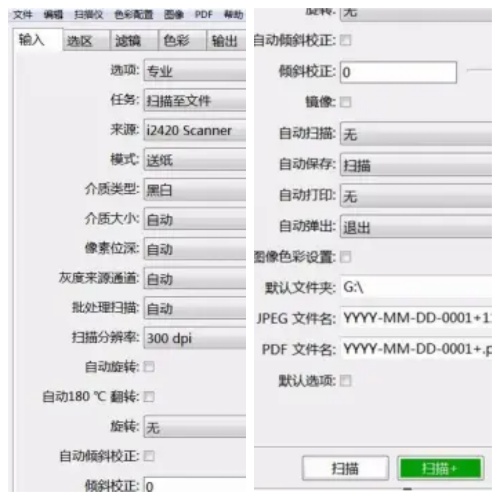
4.接下来,转到“输出”标签页面进行配置。在此页面,您可以设置输出文件的保存路径、导出格式为“PDF”。如果您希望生成一个多页PDF文件,请确保“PDF多页”选项已启用。此外,您还可以选择PDF文件的颜色深度(如24位RGB)以及是否启用压缩。完成这些设置后,您就可以开始扫描并将文件直接保存为PDF格式了。点击“扫描”按钮开始扫描,并在扫描完成后保存您的PDF文件。
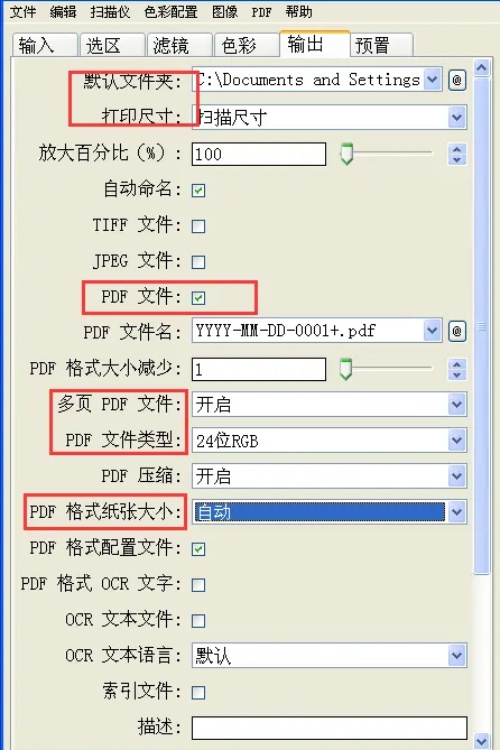
总的来说,VueScan凭借其强大的功能和用户友好的界面,成为了许多用户扫描文档的首选工具。通过简单的设置和操作,用户就可以轻松地将文件扫描成PDF格式,实现高效的文档管理。如果你还在为如何扫描和保存文件而烦恼,不妨试试VueScan,它一定会给你带来惊喜。



 超凡先锋
超凡先锋 途游五子棋
途游五子棋 超级玛丽
超级玛丽 口袋妖怪绿宝石
口袋妖怪绿宝石 地牢求生
地牢求生 原神
原神 凹凸世界
凹凸世界 热血江湖
热血江湖 王牌战争
王牌战争 荒岛求生
荒岛求生 植物大战僵尸无尽版
植物大战僵尸无尽版 第五人格
第五人格 香肠派对
香肠派对 问道2手游
问道2手游




























